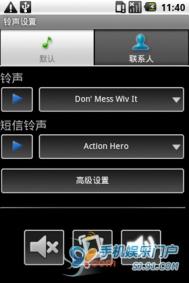安卓系统如何格式化SD卡

SD卡即储存卡,作为一个手机使用者来说,了解SD卡的格式化是处理手机一系列问题必不可少的环节,比如在刚买的SD卡,如果立即使用说不定上面携带着大量的病毒数据,可能直接威胁到手机的安全,所以在使用之前可以先进行一次格式化则可以很有效的对手机进行安全的防护,要怎样才能正确的进行格式化呢,图老师小编确认了几个步骤。
首先按下菜单进入设置找到SD card&phone storage并进入。然后如果要格式化必须要点击Unmount SD card 此步骤主要(m.tulaoshi.com)是为了先将SD反挂载,运用此步骤后任务栏就会出现一个SD卡安全移除的信息。之后我们就可以执行格式化了,选中Format SD card之后一直选继续即可完成。
Android安卓系统50大必备秘籍
1.使用Android电源管理widget
从Android 2.1系统开始内置了一个非常强大的带能源管理widget,通过这个widget你可以快速开启或者关闭Wi-Fi,蓝牙,GPS,同步这些手机耗电大户,还可以方便的设定手机屏幕亮度,长按手机屏幕,就可以在widgets目录选择启用。
2.Android手机拨号屏幕
如果你对手机拨号屏幕功能性有特殊要求,Android绝对会满足你,点击联系人列表里任意一个用户,按手机menu 选项,里面有关于单个联系人的详细设置。
3.为每个联系人定制铃声
可以为女朋友或者家人设置单独的铃声,这样听到铃声就知道谁来电话了。设置方法点击联系人列表里任意一个用户,然后就可以设置铃声。
4.不要把手机闹钟(alarm clock)加入进程查杀列表里
这是一个经典的错误,很多用户都喜欢用进程管理程序自动杀掉一些程序以节省电量或者腾出手机内存,不过如果不小心alarm clock进程也杀掉了,后果就是第二天早晨10:30才醒过来惊慌失措的奔向公司。
5.用文件夹组织内容
虽然乔布斯花了很久才决定放开iOS用户通过文件夹组织内容的权限,事实上Android从面世开始就支持这个功能,Android文件夹不但支持放入程序图标,还可以存放通讯录,甚至facebook联系人等信息,长按手机屏幕就可以在桌面建立文件夹。
6.重命名文件夹
建立了文件夹后你可能需要修改它的名称,只需要打开文件夹,长按顶部的名称就可以调出重命名文件夹的窗口。
7.查看系统日期
ATulaoshi.comndroid新用户可能觉得查看系统日期有点麻烦,其实只要按住屏幕顶部左上方的提醒栏,就会显示今天的日期,赶快试试吧。
8.挂载你的SD卡
Android系统基于Linux内核,所以使用外部磁盘之前必须要mount挂载后才可以正常使用。使用USB线连接手机和电脑时,手机会提示挂载SD卡,必须点击完成挂载后才可以在SD卡里拷贝或者删除数据。
9.设置键盘快捷方式
很多用户迷恋物理全键盘的另外一个重要原因就是Android支持大量的键盘快捷键,通过快捷键可以快速调用相关程序,可以在系统设置应用程序快速启动里设置
10.下载更多Android动态壁纸
Android 2.1开始系统支持的另外一个功能就是动态壁纸,虽然动态壁纸可能会让你的手机耗电量增加,不过却能让你的手机看起来更酷,如果你喜欢耍酷,在Android Market搜索live wallpaper,会有很多动态壁纸等待你选择。
11.快速切换主屏
Android系统一般提供5个主屏,或许你觉得每次滑动手指切换太麻烦,可以按一下home键,然后就可以选择进入特定的主屏,HTC Sense的手机还支持多点触摸调出所有主屏幕供选择。
12.添加一个快速导航键
Android 2.1系统支持用户建立地图导航的快捷方式,选择任意一个导航线路都可以在桌面建立一个快捷菜单,可以在出行前设定好导航的线路,需要时点击快捷菜单节省时间。
13.设置双击屏幕放大的级别
绝大多数不支持多点触摸的Android手机,在使用浏览器浏览网页时都可以通过双击屏幕放大网页内容,而且你还可以在浏览器设置里默认缩放选项选择三种放大级别,这样每次使用双击放大时的效果都不同。
14.改变Android浏览器字体
Android手机终端千差万别,不同屏幕和分辨率的手机最佳的浏览字体都不同,只需要在浏览器设置里设置合适的字体大小,就可以提高阅读效率。
15.搜索网页特定内容
在浏览器设置更多查找 选项可以用来搜索网页内容里的特定字段,帮助你快速查找相关内容,这也是PC浏览器的标准功能之一。
16.语音输入
Android 2.1系统开始支持语音输入功能,虽然处理起来有些延时,如果你勤加练习还是可以做到基本正确输入,这对练习英语口语的同学也是一条途径。
17.Android字典造词功能
在使用Android键盘输入一个特定词语时,你可以长按它然后选择添加到建议词语区域,这样就可以把这个词加入Android字典,下次输入时只需打入前几个字目就可以调出这个词。
18.同步手机照片到Picasa相册
虽然Google的Picasa网络相册不及Flickr受欢迎。不过Android 2.1的3D相册开始支持自动同步手机照片到Picasa帐户,不需要第三方软件就可以设置同步给了很多用户使用Picasa的理由,不过悲剧的是Picasa在国内无法正常打开,原因大家都懂的。
19.下载网页图片
浏览网页时想保存图片,只要长按图片就可以单独保存,保存的图片可以在相册程序中查看。
20.管理Android通话记录
Android通话记录非常方便,长按任意一条播出或者接入电话记录就可以选择删除,非常easy。
21.使用Facebook头像作为通讯录联系人照片
如果你的Android手机安装了Facebook官方程序,可以设置自动从Facebook下载头像作为联系人照片。你还可以通过文件夹功能在手机桌面建立一个Facebook通讯录文件夹,区分你的现实世界好友和网络好友。
22.浏览器多功能按钮
Android 2.1浏览器地址栏有一个多功能的按钮,当网页正在载入时,他显示为 X用来取消载入,一旦页面载入完成后它会变成书签添加和历史记录管理工具,使用起来非常方便。
23.Android网页浏览历史记录快捷键
打开浏览器长按手机返回键就会调出网页浏览历史记录窗口,比使用菜单调用要方便非常多,浏览器重度使用者必备。
24.使用浏览器标签页功能
PC上的浏览器标签页已经算是基本功能,Android手机浏览器其实也支持标签页浏览器,只是使用起来稍显复杂:浏览网页时长按一个url就可以选择在新窗口打开,然后使用Menu键,再选择窗口选项查看任意标签页。
25.Android设置过个Gmail帐户
从Android 2.1系统开始支持多帐户设置,打开Gmail程序,通过Menu 帐户添加帐户 就可以增加一个或者多个gmail帐户,不过目前Android多账户融合做的还不够完美,使用起来会有一些问题。
26.关闭Google建议搜索提速手机
如果你的Android手机是配置不高的入门机型,关闭Google网页搜索建议会大幅提升Google搜索的性能。Google根据你输入的内容提供搜索建议虽然很方便,不过却可能会导致性能不高的手机陷入假死状态。在系统设置 搜索 Google搜索设置里可以禁用搜索建议。
27.在手机主屏添加热线电话快捷键
虽然你的手机通讯录有成百上千个联系人,但是可能80%以上的通话对象只是其中的几个人。如果把这几个热线电话在桌面建立快捷方式,点击一下就可以拨号一定可以节省时间。长按手机屏幕空白,选择添加快捷方式,然后选择直接拨打的联系人就可以在Android手机桌面建立热线电话的一键拨号快捷键
28.建立常用网站快捷方式
上面的一条秘籍其实也适合浏览网页。普通情况下即使你把经常访问的网站加入书签,你也需要先打开浏览器,然后在书签管理界面再选中你要访问的那一个。你也可以在书签管理里长按你一条书签然后选择添加快捷方式,这样会在手机主屏建立这个网站的快捷方式图标,点击后会自动调用浏览器程序打开网站访问,和一键拨号一样方便。HTC Sense用户也可以使用HTC书签Widget来实现这个功能。
29.建立音乐播放列表快捷方式
又是一条快捷方式的秘籍,同样也可以节省一些时间。在Android音乐播放器界面长按自己创建的音乐播放列表在桌面建立快捷方式,接下来就可以一键播放你最爱的音乐排行榜啦
30.跳过Android滑动解锁屏幕
Android手机用户一般都采用滑动解锁屏幕的方式来唤醒手机,不过你可能不知道按两下手机的Menu键也有同样的效果,前提是你的手机制造商没有移除这个功能,很多装载HTCSense手机可能无法使用这个特性。
31.快速删除图片
在手机相册程序里删除图片每次都会跳出确认框,这时候按一下Menu键可以不需确认删除所有图片,绝对节约时间。
32.快速输入特殊符号
这是一个一般人都不太注意的技巧,不过如果你是一个重度手机文字输入用户这个功能将非常有用。在使用Android官方屏幕键盘输入时,长按任意一个字符可以调出这个字符对
应的特殊符号,比如长按S可以输入@,长按D可以输入#,这个技巧将大幅度改善你的手机输入速度。
33.更多Android表情
上面一条技巧也适用于Android表情符号输入,长按一种Android微笑表情会调出其他系统的微笑表情符号。
34.别人发给我的表情符号是什么意思
如果你已经老到搞不清楚不同的笑脸表情代表什么,你可以在输入界面按Menu键,选择插入表情符号,然后就可以看到所有Android表情符号以及对应的意思解释。
35.调整Android拼写检查
如果你在使用Android键盘时发现拼写检查功能使用起来不方便,可以在设置 语言和键盘 Android键盘里关闭。
36.安装一个Android文件管理器
文件管理是Android系统目前最大的一个功能缺失之一,虽然你可以使用Android系统工具完成删除图片或者音乐等操作,但是从Android Market下载一个文件管理软件将让你在
Android手机管理文件和PC上一样高效,目前Android系统最好的文件管理软件是Astro,推荐下载安装。
37.管理你的Android电池使用
你可能会突然发现自己的Android手机耗电量急剧上升却又搞不清楚究竟是哪里出了问题。Android系统其实已经手机了电池使用的详细统计。在手机设置菜单 关于手机 电池使
用选项可以查看不同Android功能模块使用电池电量的比例,这样你就可以搞清楚哪个程序出了问题,再决定是否要删除。
38.从Android键盘设置键盘
Android的原生键盘输入法还提供一个快捷功能,长按123键可以调出Android输入法的设置选项。
39.快速结束输入
在输入过程中双击空格键,将会自动停止输入甚至加上一个句号。
40.清除手机输入历史
当你想完全清楚手机数据的时候往往会忽略这么一条。别忘了手机设置 语言和键盘 用户字典里清楚所有的输入历史。
41.让手机说一口纯真英国腔
你可能发现在使用Google Maps导航的时候英语发音非常奇怪,可以在Menu 设置 文字转语音 里勾选始终使用我的设置选项,接下来你会发现导航发音变成了一口纯真英国腔,听起来舒服多了。
42.删除那些臃肿的程序
使用不支持APP2SD功能的Android手机的程序狂人们可能经常面临手机内存不足的窘境,需要删除部分应用程序解放空间。在设置 应用程序 管理应用程序 界面可以按Menu键按照程序大小排序,优先删除那些占用大量空间的程序。
43.激活扬声器
有时候会碰到接听电话时环境太吵杂听不清楚的情况,在通话界面按Menu键然后选择扬声器选项,保证不但你能听清,周围人也能听清电话那头在说什么。
44.删除和某人的整条短信对话
如果手机短信里隐藏了不可高人的秘密,回家又不想被老婆发现。长按这条短信对话列表,然后选择删除,所有和对方发的短信都会被删除。
45.使用自己的图片做壁纸
拍了一张很棒的风景照,或者想把家人的照片用来作为壁纸,只要长按手机屏幕,选择壁纸,然后选择你想用来做壁纸的图片就可以完成操作,设置壁纸前你甚至可以剪切其中的
一块来作为最终的壁纸图片。
46.Android系统最新运行的程序列表
长按Home键会调出Android系统最近运行的程序列表,如果你刚不小心关闭了一个程序,可以用这个办法再次打开使用。
47.关闭手机动画
Android系统各种动画效果虽然可以让你的手机看起来很酷,不过也会消耗很多电池电量,也会影响手机性能。平时可以在设置 声音和现实 动画里关闭相关选项,大不了为其他用户做演示的时候再打开照样可以让别人感到惊艳。
48.Android系统集成进程管理
Android系统其实也有进程查杀的功能,只不过隐藏的非常深。在手机 设置 应用程序 里可以查看正在运行的服务,点击相关进程就可以强行关闭。不过这个功能比起第三方进程管理工具还是不够人性化。
49.设置手机解锁图案
为Android手机设置解锁图案可以增加一点手机的安全性,起码可以防止手机被居心不良的人偷窥,只不过千万不要自己忘记了这个解锁图案,不然后果会很严重。
50.设置手机屏幕充电时不会休眠
如果不是因为耗电的原因让手机屏幕一直不休眠也是一件不错的事情,特别是当你的手机整夜充电的时候可以借助软件让你的手机变身一部电子时钟,既方便随时查看时间还可以充当小夜灯。在系统设置 应用程序 开发里勾选保持唤醒状态选项开启这个功能
安卓系统手机常见问题解答集
手机设置篇:
Q. 如果我忘了解锁图形,该怎么办?
若您未能在屏幕上画出正确的解锁图形达五次,画面会提示您必须等待 30 秒之后才能再次尝试。如果您忘记了屏幕解锁图形,请点选忘记解锁图形。画面会提示您使用 Google 账号的名称和密码登入,并在出现主屏幕之前建立新的屏幕解锁图形。如果您忘记密码,可能需要将手机还原成出厂默认值。重设手机会删除包括已下载之应用程序在内的所有数据,并将手机重设回初始状态。

Q. 为何有些位置无法使用街景视图?
街景视图目前只能在特定的区域使用,请参阅 Google 地图的网站以取得详细信息。
Q. 要如何调整媒体音量?
请在播放媒体时按下电话侧面的音量调整按钮以调整音量。从主画面按下菜单 设定 声音与显示 媒体音量,然后滑动到所要的音量范围,再点击确定。
Q. 如何在 Google 地图中加入 Latitude?
如果您的设备可以使用 Google Latitude,请在 Google 地图中,按下菜单 加入 Latitude。
Q. 如何在主画面上移动应用程序快捷方式的位置?
请点击并按住项目,然后拖曳到垃圾筒或其他位置
Q. 如何在 Google 地图中使用卫星模式?
请在 Google 地图中,按下菜单 地图模式 卫星。
Q. 如何隐藏通知面板?
请点击通知面板底部并向上拖曳,或按下首页。
Q. 当我在浏览器中单击媒体链接时,是否会播放文件?
在浏览器中单击媒体链接时,已安装的媒体播放器就会播放文件。但媒体播放器可能不支持某些类型的文件。
Q. 如何显示通知面板?
请点击通知面板并向下拖曳。
应用程序篇:
Q. 我可以在哪里购买手机的游戏和程序?
Android Market 可直接存取许多有用的应用程序和有趣的游戏,让您下载并安装到手机上。您可以购买
或免费下载这些应用程序。
Q. 有哪些游戏可让我在设备上玩?
若要寻找最新的游戏,请从主画面存取 Market。Market 提供了许多游戏的选择,可供您下载。

Q. 在哪里可以取得 Android 应用程序?
请点击应用程序索引卷标 Market,接着浏览可用的程序列表。
Q. 什么是 Google Gears?
使用浏览器造访 google.com 时,设备可能会要求您允许使用储存空间。这是因为 Google Gears 会在您使用 Google 应用程序时将信息储存在电话上,如此一来,当您无法使用数据联机时,还可以继续使用 Google 服务。
Q. 如何在 Google 地图上找出自己的位置?
请在 Google 地图中,按下菜单 我的位置。
Q. 如何停止在背景中执行的应用程序?
您可以浏览 Market,寻找可让您查看哪些应用程序正在执行,以及让您可以停止这些应用程序的程序。
Q. 为何无法在 Market 中查看已付费的应用程序?
已付费的应用程序目前只能在特定区域中使用。
Q. 为何有些位置无法使用街景视图?
街景视图目前只能在特定的区域使用,请参阅 Google 地图的网站以取得详细信息。
Q. 如何查看和编辑 Microsoft Office 文件?
Quickoffice 可让您在手机上查看 Microsoft Office Word、Microsoft Office Excel 和 Microsoft PowerPoint 的文件。Quickoffice 支援查看 Microsoft Office 2003 Word (.doc)、Excel (.xls)、PowerPoint (.ppt) 和文字 (.txt) 檔。
Q. 如何安装 Google Latitude?
在开启地图并于任何模式下查看地图时,按下选单,然后点选加入 Google 定位。详阅隐私权政策。如果您同意该政策,请点选同意并分享。

Q. 如何查看PDF文件?
启动 PDF 查看器后,在开启文件画面上,点选您想要查看的文件。用手指在屏幕上滑动即可平移或浏览 PDF 档的页面。在查看 PDF 档时,按下选单可执行开启其他的 PDF 档、放大、搜寻文件等动作。
Q. 如何删除程序?
您可以将先前从 Android Market 下载并安装的任何应用程序卸载。 在我的下载画面上,点选您想要卸载的应用程序,然后点选卸载。 出现提示时,点选确定将应用程序从手机上删除。
Q. HTC 和 Android 小工具有什么不同?
可让您将 Android 小工具新增到主屏幕,例如时钟、音乐播放器、相框、Google™ 搜寻列或日历,以提醒您即将到来的约会。可让您将各种 HTC 小工具新增到主屏幕,例如时钟、日历、邮件、联系人、Footprints 等等。若要将布景中的小工具加入首页,请按下首页 选单,然后点选新增到主屏幕。
Q. 如何变更 Google Gears 的设定?
请在浏览器中,按下菜单 其他 设定 Gears 设定。
Q. 通知面板会显示哪些信息?
显示信息包括日期、电信业者名称、未接来电、已完成的安装程序、程序下载、短信通知、电子邮件通知、同步状态等等 (依设备上安装的应用程序而异)。

Q. 为何有些位置无法使用街景视图?
街景视图目前只能在特定的区域使用,请参阅 Google 地图的网站以取得详细信息。
Q. 如何将联系人连结至 Facebook?
在联系人选单中,选取任何联系人。滑动到更新和事件 点击链接 Facebook 个人文件。
Q. 如何观看 YouTube?
按下首页,点选所有应用程序,然后再点选 YouTube。 接着会出现 YouTube 画面以及分类的影片,类别包括精选、最热门的影片、观看次数最多的影片、评价最高的影片等。
Q. 如何在 Google 地图中进行搜寻?
请在 Google 地图中,按下菜单 搜寻,然后输入您想要搜寻的地方或位置。
Q. 为何有些位置无法使用路况模式?
路况模式目前只能在特定的区域使用,请参阅 Google 地图的网站以取得详细信息。
音乐和铃声篇:
Q. 如何使用扩音功能?
在通话时,按下选单,然后点选喇叭开启/喇叭关闭,即可切换开启或关闭扩音功能。开启扩音功能时,标题栏上会出现扩音功能图标。

Q. 如何将个人的 MP3 设定为我的来电铃声?
从音乐媒体柜中浏览至您要使用为来电铃声的歌曲。 点击并按住歌曲,然后点击选单上的设为电话来电铃声。 该歌曲随即便会设为您预设的来电铃声。
Q. 要如何调整媒体音量?
请在播放媒体时按下电话侧面的音量调整按钮以调整音量。从主画面按下菜单 设定 声音与显示 媒体音量,然后滑动到所要的音量范围,再点击确定。
Q. 要如何调整铃声音量?
在主画面时,请按下电话侧面的音量调整按钮以调整音量。从主画面按下菜单 设定 声音与显示 铃声音量,然后滑动到所要的音量范围,再点击确定。
Q. 要如何调整通话音量?
请在通话期间按下电话侧面的音量调整按钮以调整音量。
Q. 如何设定来电铃声?
若要变更来电铃声,请按下首页 选单,然后点选设定。 点选音效与显示 来电铃声。 点选您想要使用的来电铃声,然后点选确定。 选取后会短暂播放铃声。
Q. 如何调整音量?
若要调整铃声音量,您可以按下手机左面板上的音量调整按键,将铃声调整至您要的音量。 画面上会出现音量窗口,显示音量。
多媒体篇:
Q. 如何在主画面上建立音乐播放列表的快捷方式?
请按下菜单 新增 快捷方式 音乐播放列表,然后选取您想要新增到主画面上的播放列表。
Q. 如何查看使用相机程序拍摄的影像和影片?
相簿可让您查看相片及播放影片。您也可以查看您自己或好友在 Facebook 或 Flickr 上的相片。您可以对相片执行基本的编辑工作、设为桌布或联系人图片,以及与好友分享。若要开启相簿,请前往所有程式选单,然后点选相簿。
Q. 如何在相簿和网页中进行缩放?
您现在可以在相簿和网页中进行缩放。只需使用您的食指和大姆指在影像上「往内夹」,即可缩小影像。
Q. 如何管理音乐?
由于音乐只能播放手机储存卡上储存的音讯文件,因此您必须先将音讯文件复制到储存卡,然后再开启音乐。使用 USB 将手机连接到计算机,并将其设为USB 磁盘驱动器。将音乐从计算机复制到手机中名为「MUSIC」的资料夹中 (如果文件夹不存在,则建立该文件夹)。
Q. 如何倒转或快转歌曲?
请在播放模式中,点击并按住倒转或快转图示,或点击曲目中的任何位置,即可从该位置开始播放。
Q. 如何使用手机拍摄图片和影片?
在所有应用程序中,点选相机,若要拍摄相片请点选相机,若要拍摄影片则点选摄影机。 开启相机时,画面方向会随着手机的握持方向改变。 开启摄影机时,画面会自动切换成横向模式。
电话篇:
Q. 如何检查手机信息(IMEI、Wi-Fi MAC 地址、信号强度等)?
若要查看手机信息,包括 IMEI、Wi-Fi Mac 地址和其他信息,请按下主屏幕 选单 设定 关于电话 状态。
Q. 如何开启和关闭电话功能?
另一个关闭手机功能的方式是将手机切换到飞航模式。启用飞安模式时,会关闭手机上所有的无线电,包括手机功能、蓝牙和 Wi-Fi。按下首页 选单,然后点选设定 无线网络控制。

Q. 如何设定多方通话?
若要设定多方通话,请先拨电话给多方通话中的第一位参与者。 联机之后,按下选单并点选新增通话,然后拨给第二位参与者。 拨给第二位参与者时,会保留第一位参与者的通话。 与第二位参与者联机之后,点选合并图示。 若要再将其他参与者加入多方通话,请点选多方通话画面,然后拨打联系人的电话号码。
Q. 如何使用拨号拨打电话?
在拨号中,您可以直接拨打电话号码,也可以使用 Smart Dial 功能搜寻联系人中的联系人或通话记录中的号码,然后再拨号。若要开启拨号,请按下通话键,或在主屏幕上点选电话。
Q. 如何设定我的联系人卡片?
我的联系人卡片能够便利地储存您个人的连络信息,让您可以轻松使用多媒体短信传送给其他人。此外,您也可以登入 Facebook 和 Flickr 账号,以接收关于联系人账号的更新和活动通知。在联系人画面的全部标签上,点选我,然后再点选点选此处以编辑联系人。
Q. 如何从手机传送会议要求?
若要使用 Exchange ActiveSync 账号传送会议要求,请按下主屏幕,然后点选「所有程序」图标,接着再点选邮件。切换至 Exchange ActiveSync 账号。按下选单,然后点选更多 新增会议邀请。输入会议详细数据,然后点选传送。
Q. 如何建立联系人?
在全部标签上,点选新增联系人并选择联系人类型,以及要与同步联系人的账号。在字段中输入连络信息并加以储存。
电源、电池篇:
Q. 当我第一次拿到手机时,是否需要对电池充电?
电池和电池槽之间隔了一张薄膜。您必须先将薄膜抽出,才能使用手机。因此开始使用电话前,请先安装电池并进行充电。

Q. 我应该使用什么设备对手机充电?
请务必仅使用手机随附的 USB 同步传输线来为手机充电。
Q. 如何使电池电力达到优化?
若要提升电池效能,您可以关闭蓝牙、GPS、行动网络、Wi-Fi、通知,以及其他不常使用的选项。您也可以降低屏幕亮度和屏幕逾时时间。
Q. 当我在对电池充电或进行长时间的通话时,为什么手机会变热?
设备在充电期间变热是正常现象。充电后,设备将会回到其正常温度。设备在长时间使用相同功能 (如长时间通话或录制长影片) 时变热是正常现象。请您尽管放心,因为所有的 HTC 设备在上市前皆已进行原厂测试。
Q. 为什么我的电池的通话时间和待机时间不如预期?
影响电池效能的因素有很多,包括但不限于电信业者的网络组态、信号强度及环境的温度。
设定篇:
Q. 如何将我的手机重设及还原为出厂默认值?
重设手机会删除包括已下载之应用程序在内的所有数据,并将手机重设回初始状态。按下主屏幕 选单,然后点选设定 安全性 出厂数据重设。在恢复原厂设定画面上,点选重设电话,然后点选全部清除。若要使用手机按钮重设手机,请在手机关机的情况下,同时按住主屏幕、结束通话/电源键和返回键。重设程序会在几秒后启动。

Q. 如何保护手机,使其不被未经授权的使用者使用(SIM PIN)?
您可以指派一组 PIN 码(个人标识号)来保护您的 SIM 卡,以免被未经授权的使用者使用。 若要启用 SIM 卡 PIN 码,请点选首页 选单中的设定,然后在安全性中,点选设定 SIM 卡锁定。 之后再输入预设的 PIN 码,并着手修改 PIN 码。
Q. 如果我忘了解锁图形,该怎么办?
若您未能在屏幕上画出正确的解锁图形达五次,画面会提示您必须等待 30 秒之后才能再次尝试。如果您忘记了屏幕解锁图形,请点选忘记解锁图形。画面会提示您使用 Google 账号的名称和密码登入,并在出现主屏幕之前建立新的屏幕解锁图形。如果您忘记密码,可能需要将手机还原成出厂默认值。重设手机会删除包括已下载之应用程序在内的所有数据,并将手机重设回初始状态。
Q. 如果我在设定期间略过了 Google 帐户的建立程序,是否就无法再建立账号?
您可以在在线建立 Google 帐户,或启动电话上需要账号才能运作的 Google 应用程序,例如 Gmail。
Q. 如何将画面解锁?
若要将画面解锁,请按下菜单,然后视需要画出您所设定的解除锁定模式。
Q. 当我第一次启动手机时,应该进行什么设定?
手机可能会询问您是否要设定部分选项、查看教学课程,或设定 Wi-Fi 联机。在设定账号画面中,选择您要设定的账号,或点选略过以便稍后再进行设定。
Q. 如何变更语言?
按下选单并点选地区与文字 选取地区,然后选择所要的语言。 如果您选择的是错误的语言,请按下首页 选单 设定图示 (位于偏右下角) 从画面底部算起的第二个选项 从顶端算起的第一个选项 您想要变更的语言。
Q. 如何避免其他人使用我的 SIM 卡?
请按下菜单 设定 安全性与位置 设定 SIM 卡锁定,将您的 SIM 卡锁定。
Q. 如何将浏览器重设成默认值并清除所有的浏览器数据?
请在浏览器中,按下菜单 其他 设定 重设成默认值。
同步篇:
Q. 如何从 SIM 卡汇入联系人?
若要汇入所有联系人,请在全部标签上,按下选单,然后点选汇入。如果您的电话已设定 Google 或 Exchange ActiveSync 的账号,请选择汇入的联系人类型,然后点选确定。若要汇入一个联系人,请在该联系人的联系人详细资料画面上,按下选单,然后点选储存至联系人。

Q. 在将电话连接到计算机时,要如何阻止 Windows XP 启动寻找新增硬件精灵?
当计算机上出现欢迎使用寻找新增硬件精灵时,请选取是,只有现在 自动安装软件。出现无法安装这个硬件的信息时,请勾选不要再提示我安装这个软件的方块,然后单击完成。
Q. 如何将手机与计算机同步?
您可以在本公司网站的支持服务页面中,找到最新版的 HTC Sync 和驱动程序。 选取主屏幕 选单 设定 应用程序 开发中的 USB 侦错复选框,设定手机使用 HTC Sync 与计算机同步。 在计算机上,执行 HTC Sync。 使用随附的 USB 传输线将手机连接到计算机。 初次同步手机时,手机会自动启动同步处理设定精灵,协助您完成 HTC Sync 的设定。 选取您要同步的计算机应用程序,然后再选取您要同步的类别。 选取要同步数据的时间,然后检查您所选择的设定。
Q. 如果我执行出厂重设的功能,是否会清除所有的行事历活动、联系人和电子邮件?
请从主画面按下菜单 设定 数据同步,确认有哪些 Google 服务可供使用。接着启用您想要同步的服务项目。您也可以启用自动同步以自动同步数据,或是按下菜单 立即同步以立即执行同步。
Q. 为何我要在电话上使用 Google 帐户?
在电话上使用 Google 帐户可让您同步各项 Google 服务,例如 Gmail、联系人和行事历活动等。若要确认有哪些 Google 同步服务可供使用,请从主画面按下菜单 设定 数据同步。
Q. 哪里可以取得 HTC Sync
您可以在随附的 microSD 储存卡中找到 HTC Sync安装程序,或从 HTC 网站下载安装程序。先确定是否已将 microSD 储存卡安装到手机,然后使用随附的 USB 传输线将手机接到计算机。将手机设成 USB。在计算机上,将储存卡中的 HTCSync.exe 复制到计算机的桌面。连双击 HTCSync.exe,然后依照屏幕上的指示进行。
Q. 如何取得使用手册?
HTC Hero 随附一张 microSD 储存卡。您可以在此卡上找到 PDF tulaoshi格式的使用手册。您也可以在网站的支持服务页面中找到使用手册。
系统和升级篇:
Q. 何处可以找到手机的最新下载和软件更新?
您可以在本公司网站的支持服务页面中,找到手机的最新版手册、软件、公告、更新和其他内容。
Q. 为什么我的手机无法启动,或在启动时,重复进行重新启动程序?
按下结束通话/电源键,并按住选单键,直到系统启动至主屏幕为止。接着在屏幕的左下方会显示安全模式通知。在安全模式中,所有第三方的应用程序都无法执行,所以您可以成功地启动手机,以卸载最近安装的应用程序,或可能导致手机无**确启动的应用程序。

Q. 如果输入了不正确的 SIM 卡 PIN 码太多次,该怎么办 (PUK)?
请连络您的服务提供商询问 PUK 相关信息。 取得 PUK 码后,请点选紧急电话,然后依序按下键盘上的下列按键: * * 0 5 * [PUK 码] * [新 PIN 码] * [新 PIN 码] #。
一般和其他篇:
Q. 是否需要 Google 帐户才能使用电话?
您不需要设定 Google 账户,也能使用该设备。但您在第一次启动电话时,电话会提示您建立、登入或略过 Google 账户的设定。
Q. 如果我忘记了我的 Google 账号密码,该怎么办?
在计算机上,开启浏览器并前往 http://google.com/accounts。在网页右侧,单击无法使用您的账户。在选取您的问题区段中,选取我忘了密码。单击立即重设密码,然后依照程序重新取得您的密码。
Q. 如何取下背盖?
若要取下背盖,请务必确认手机已关机。小心握住设备,并让前面板朝下,接着用大姆指或手指,将背盖上半部拿起。
Q. 如何将项目拖曳到延伸的主画面?
请点击并按住项目,然后拖曳到画面边缘,接着就会显示延伸的主画面。
(本文来源于图老师网站,更多请访问http://m.tulaoshi.com/android/)Q. 启动设备后,为何出现我的 SIM 卡已被锁定的信息?
请按下菜单,然后输入您的 PIN 码。如果您不知道您的 PIN 码,请连络您的电信业者。
Q. 如何在主画面上移动应用程序快捷方式的位置?
请点击并按住项目,然后拖曳到垃圾筒或其他位置。
Q. 如**增应用程序快捷方式到主画面?
请在应用程序索引卷标中,点击并按住应用程序,直到应用程序索引卷标消失。然后放开手指,将项目放到主画面上。
Q. 如何隐藏通知面板?
请点击通知面板底部并向上拖曳,或按下首页。
联网篇:
Q. 如何使用 GPRS/3G 连上因特网?
若要开启或关闭 GPRS/3G,请按下主画面 选单,然后点选设定 ; 无线网络控制。选取行动网络复选框开启数据联机;清除复选框则关闭数据联机。若要建立新的存取点,请按下主画面 ; 选单,按后点选设定。点选无线网络控制 行动网络设定 存取点名称。在 APN 画面上,按下选单,然后点选新增 APN。
Q. 当我在浏览器中单击媒体链接时,是否会播放文件?
在浏览器中单击媒体链接时,已安装的媒体播放器就会播放文件。但媒体播放器可能不支持某些类型的文件。
Q. 如何设定使用 Microsoft Exchange Server 的电子邮件?
若要进行同步,您必须拥有 Microsoft Exchange Server 2003 Service Pack 2 (SP2) 或 Microsoft Exchange Server 2007。在所有应用程序选单上,点选邮件。 接着,在选择邮件提供者画面上,点选 Microsoft Exchange ActiveSync。 输入 Exchange ActiveSync 账号的详细数据,然后点选下一步。 选取您想要同步的信息类型,然后点选结束设定。 请注意,您的企业级 Exchange Server 必须支持自动侦测手机功能。 请洽询您的系统管理员,以了解详细的设定。
Q. 如何设定因特网电子邮件账号?
在所有程序画面中,点选邮件。 在选择电子邮件提供者的页面上,点选其他 (POP3/IMAP)。 输入电子邮件地址和密码,然后选取账号名称并输入您的名称,接着再点选完成。
Q. 如何与其他人分享联系人?
若要使用多媒体短信以 vCard 传送联系人信息,请在全部卷标上,按住您想要传送的联系人,然后点选使用 vCard 传送联系人。输入收件者并选择短信,然后点选传送。
GPS:
Q. 哪些问题可能导致手机的 GPS 信号不佳?
GPS 信号无法穿过不透明的固体对象。信号的接收可能会受到如高层建筑物、隧道、桥梁、森林、天气 (雨天或阴天) 等情形所阻碍。
短信:
Q. 如何传送短信?
在所有信息画面中,点选撰写信息。在收件者字段中输入短信收件者的移动电话号码。在您输入电话号码的同时,符合的联系人就会出现在画面上。
记忆卡篇:
Q. 我是否可以将应用程序安装到 microSD 卡?
目前2.1版本及以下的安卓系统,程序只能安装在设备的内部储存空间上。2.2及以上版本可以安装在SD卡上。
Q. 为何无法使用影像馆查看 microSD 卡中储存的相片?
若要使用影像馆查看 microSD 卡中储存的相片,请确认您的设备不是装载成 USB 储存设备。开启设备上的通知面板 (利用点击的方式并将状态栏往下拖曳),然后点击通知面板中的关闭 USB 储存设备 关闭。
Q. 要从哪里放入 SIM 卡?
确认手机已关机。将 SIM 卡固定座往右推以解除锁定,然后翻起来。将 SIM 卡金属接点部分朝下,截角处朝向插槽外,依此方向插入 SIM 卡。将 SIM 卡完全推入插槽。关上 SIM 卡固定座,然后将固定座往左推,锁定固定座。
安卓系统平板电脑名词解释
1、固件、刷固件
固件是指固化的软件,英文为firmware,它是把某个系统程序写入到特定的硬件系统中的flashROM。
手机固件相当于手机的系统,刷新固件就相当于刷系统。不同的手机对应不同的固件,在刷固件前应该充分了解当前固件和所刷固件的优点缺点和兼容性, 并做好充分的准备。
2、ROM(包)
智能手机配置中的ROM指的是EEProm(电擦除可写只读存储器)类似于计算机的硬盘,手机里能存多少东西就看他的容量了。底包+更新包统称为一个ROM包。
3、固件版本
固件版本是指官方发布的固件的版本号!里面包含了应用部分的更新和基带部分的更新,官方新固件的推出的主要目的是为了修复已往固件中存在的BUG以及优化相关性能。
4、CID、SUPERCID
CID是CustomerIDentity的简称,简单来说就是手机的平台版本,破解限制之后的CID称为 SUPERCID。
刷机过程中SPL需要根据CID效验ROM是否可用,并决定是否刷入,一般情况下要求一定要对应CID的ROM才可以用,cid不同的rom是刷不上去的。对于普通的CID来说,
一般有两个限制:
1)不能刷入低版本的的ROM,
2)不能刷入不同平台的ROM,比如:在台版机上刷欧版ROM、跨型号刷ROM等。SUPERCID有些型号手机的CID的限制是可以通过软件来破解的,已知的有577W、586W等,但也有也些型号目前还没有有效的方法破解CID,如838G4。
破解限制之后的cid称为SUPERCID,拥有SUPERCID的机器可以刷任意版本和平台的ROM。具体来说,同一个手机既可以刷台湾的ROM,也可以刷日本的rom,也可以刷香港的 rom等。甚至也可以刷进一个其他型号手机的ROM(如586W刷577W)。但是这也带来很大的危险性,因为没有了限制,没有了校验,刷入一个错误的 ROM也是很容易的事。我们一般刷机时需要破解为SUPERCID,因为一方面现在大部分情况下刷机所用的ROM都是通不过CID校验的;另一方面万一刷机失败,对于SuperCID的手机更容易修复。
5、HTC Sense、摩托罗拉Blur、三星TouchWiz等
HTC Sense为Android系统设计的用户界面。从HTC Hero开始,HTC推出的所有产品都將整合HTC Sense。并符合三個设计理念,包括Make It Mine、Stay Close、与Discover the Unexpected。
摩托罗拉Blur是基于谷歌Android平台开发的应用界面,除了基本的Android特性之外,Blur最突出的特色是注重网络社交功能。目前Blur已经集成了很多国外知名社交网络的组件,包括Facebook、Twitter、Gmail、MySpace、Yahoo、Picasa 等,只要用户将Email与社交网络账户绑定,来自于这些社交网络的信息就会自动推送到手机当中。
三星TouchWiz 这项技术可以实现动态图标的拖放和界面平滑切换。平心而论,三星之前的所有指控系统只能算作半成品!触摸系统仅仅是在非触摸系统上稍加改动而已。而TouchWiz的操作模式则和之前几款手机完全不同了,无论是菜单操作还是输入法界面都很适合手指进行控制。 苹果的多点技术和这个技术差不多,就是叫法不一样!
6、Recovery
笼统的说,就是一个刷机的工程界面。如果你装过系统,你可能知道dos界面或者winPE,安装了Recovery相当于给系统安了一个dos界面。在 recovery界面可以选择安装系统,清空数据,ghost备份系统,恢复系统等等。刷recovery与刷rom不冲突。
7、APP TO SD、APP2SD
一些Android机器在安装程序的时候默认是安装在机器内存上的,这就会导致原本不大的内存被占用,运行速度降低,而存储卡却利用率很低的情况。APP TO SD就是把程序安装到SD卡从而腾出手机内存提高运行速度的意思。APP2SD亦然,只是谐音而已。
8、Root
Root权限跟我们在Windows系统下的Administrator权限可以理解成一个概念 。Root是Android系统中的超级管理员用户帐户,该帐户拥有整个系统至高无上的权利,所有对象他都可以操作。只有拥有了这个权限我们才可以将原版系统刷新为改版的各种系统,比如简体中文系统。
9、RADIO
Radio简单的说是无线通信模块的驱动程序。ROM是系统程序,Radio负责网络通信,ROM和Radio可以分开刷,互不影响。如果你的手机刷新了ROM后有通讯方面的问题可以刷新RADIO试一试。
10、ROM分类
一般分为两大类,一种是出自手机制造商官方的原版ROM,特点是稳定,功能上随厂商定制而各有不同;另一种是开发爱好者利用官方发布的源代码自主编译的原生ROM,特点是根据用户具体需求进行调整,使ROM更符合不同地区用户的使用习惯。
11、IPL、SPL
IPL英文全称是InitialProgramLoader,负责主板,电源、硬件初始化程序、并把SPL装入RAM。IPL损坏了可把手机扔进河里, 或者通过换字库来解决。
SPL英文全称是SecondProgramLoader,第二次装系统,就是负责装载OS操作系统到RAM中。另外 SPL还包括许多系统命令,如mtty中使用的命令等。SPL损坏了还可以用烧录器重写。
SPL一般提供这几部分功能:检测手机硬件、寻找系统启动分区、启动操作系统为系统的基本维护提供操作界面,可以通过数据线与操作终端(如PC)建立连接,并接受和执行相应命令。它里面包含许多命令,像r2sd,l,doctest(危险命令,他会擦除gsmdata)等。我们常说的三色屏就是由SPL驱动的。检测SD卡,当你把一些特殊制作的SD卡插入后,SPL可以在启动时校验并根据SD卡内容刷机或执行一些命令。这有点类似于PC的从软驱启动。
IPL和SPL版本可以在三色屏中查看。按住照相键不放,然后短按电源开机键即可进入三色屏查看相关信息。
12、Sign
Sign是指给Rom包或者Apk应用程序签名,只有签名过的Rom或者Apk才可以刷入或安装到手机上。
13、Cyanogen、CM
(本文来源于图老师网站,更多请访问http://m.tulaoshi.com/android/)Cyanogen是国外一位牛人,其制作的CyanogenMod系列Rom比较流行,主要追求的就是速度,CyanogenMod的缩写就是CM,因而我们也常见CM ROM。
14、adb
adb是Android Debug Bridge的缩写,意为Android系统的调试桥。通过adb我们可以在Eclipse中方面通过DDMS来调试Android程序,其实这就是用于谷歌Android系统的debug调试工具。
adb的工作方式比较特殊,采用监听Socket TCP 5554等端口的方式让IDE和Qemu通讯,默认情况下adb会daemon相关的网络端口,所以当我们运行APK安装器时adb进程就会自动运行。
除了上述的操作功能之外,我们还可以通过adb管理设备或手机模拟器的状态。还可以进行很多手机操作,比如刷ROM系统升级、运行shell命令等等。